Windows 10 บันทึกหมายเลขผลิตภัณฑ์ของคุณไว้ในรีจิสทรี คุณอาจเคยได้ยินและอาจใช้แอพบางตัวที่อนุญาตให้คุณค้นหารหัสผลิตภัณฑ์ Windows 10 ของคุณ แอพเหล่านี้ใช้ประโยชน์จากข้อมูลที่เก็บไว้ในรีจิสตรีเพื่อค้นหาและแสดงรหัสผลิตภัณฑ์ หากคุณต้องการคุณสามารถลบรหัสผลิตภัณฑ์ออกจากรีจิสตรีได้
แจ้งเตือนสปอยเลอร์: เลื่อนลงและดูวิดีโอบทแนะนำท้ายบทความนี้
คำเตือน
การลบรหัสจะไม่ส่งผลกระทบต่อสถานะการเปิดใช้งานในปัจจุบันของคุณ แต่นั่นไม่ได้หมายความว่าคุณควรลบรหัสดังกล่าวออกเพื่อการเตะเท่านั้น
ภายใต้สถานการณ์ปกติไม่จำเป็นต้องมีลบรหัสผลิตภัณฑ์ออกจากรีจิสทรี หากระบบของคุณทำงานได้อย่างสมบูรณ์แบบคุณไม่จำเป็นต้องอัปเกรด Windows 10 เป็นรุ่นอื่นคุณไม่ต้องเปลี่ยนฮาร์ดแวร์หลัก ฯลฯ คุณไม่จำเป็นต้องลบคีย์ ที่สำคัญกว่านั้นหากรหัสที่ถูกต้องของคุณไม่ได้รับการยอมรับว่าถูกต้องการลบมันไม่ใช่วิธีการแก้ปัญหาวิธีที่ง่ายที่สุดในการแก้ไขปัญหาการเปิดใช้งานคือการโทรไปที่ Microsoft คุณอาจใช้โทรศัพท์ซักพัก แต่คุณจะวางสายนั้นด้วยระบบที่เปิดใช้งาน
หากคุณตัดสินใจที่จะลบผลิตภัณฑ์คีย์ให้แน่ใจว่าคุณสำรองข้อมูลก่อน นี่เป็นสิ่งสำคัญอย่างยิ่งหากคุณมีรหัสการค้าปลีกหรือ OEM หรือหากคุณอัพเกรดจาก Windows 7 หรือ 8 / 8.1 เป็น Windows 10
สุดท้ายหากปัญหาใด ๆ ที่คุณต้องการให้คุณลบหมายเลขผลิตภัณฑ์ออกจากรีจิสทรีให้ลองใช้ระบบของคุณกับบัญชี Windows 10 ในเครื่องก่อนเพื่อดูว่าปัญหาหายไปหรือไม่
ลบรหัสผลิตภัณฑ์
คุณจะต้องมีสิทธิ์ของผู้ดูแลระบบเพื่อลบหมายเลขผลิตภัณฑ์ออกจาก Windows 10
เปิดพร้อมท์คำสั่งด้วยการจัดการสิทธิมนุษยชน ป้อนคำสั่งต่อไปนี้ ครั้งที่สองที่คุณกด Enter กุญแจจะถูกลบ หากคุณมีความคิดที่สองอย่าแตะปุ่ม Enter จนกว่าคุณจะแยกแยะความกังวล
slmgr –cpky
เมื่อคุณแตะปุ่ม Enter รหัสผลิตภัณฑ์จะหายไปและแอปใด ๆ ที่สามารถอ่านได้จะไม่สามารถค้นหาได้อีกต่อไป คุณต้องรีสตาร์ทระบบหลังจากเรียกใช้งานคำสั่งเพื่อให้การเปลี่ยนแปลงมีผล
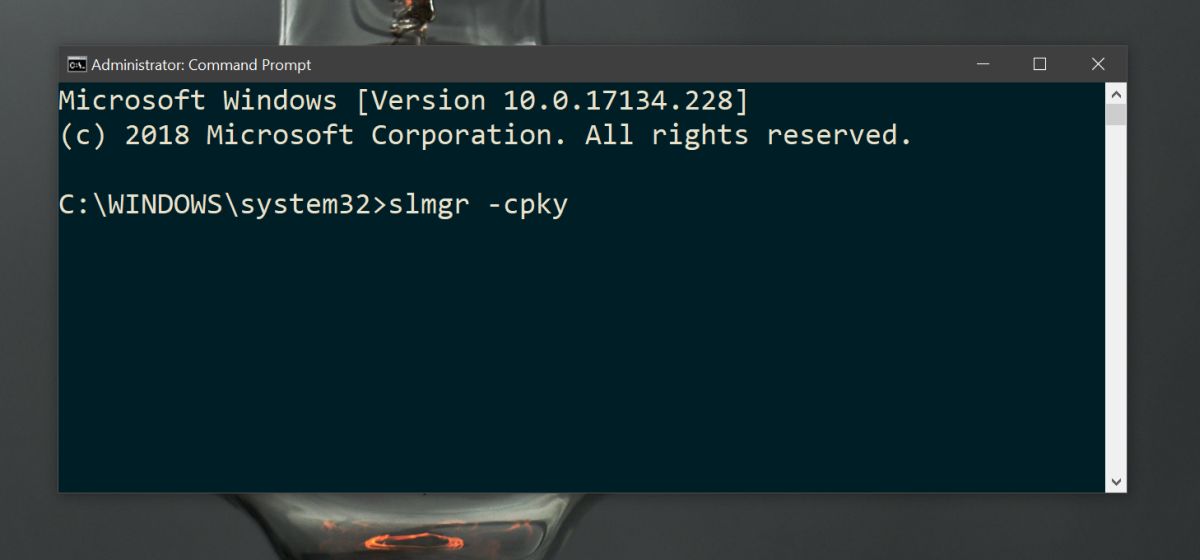
เปลี่ยนรหัสผลิตภัณฑ์
หากคุณต้องการเปลี่ยนรหัสผลิตภัณฑ์ของคุณจะมีการตั้งค่าเฉพาะสำหรับมันและคุณไม่จำเป็นต้องลบไฟล์เก่าด้วยตนเอง ในการเปลี่ยนรหัสผลิตภัณฑ์ให้เปิดแอปการตั้งค่าและไปที่อัปเดตและความปลอดภัย ไปที่แท็บการเปิดใช้งาน เลื่อนลงและคลิกตัวเลือกเปลี่ยนรหัสผลิตภัณฑ์ มันจะนำทางคุณไปตลอดทาง
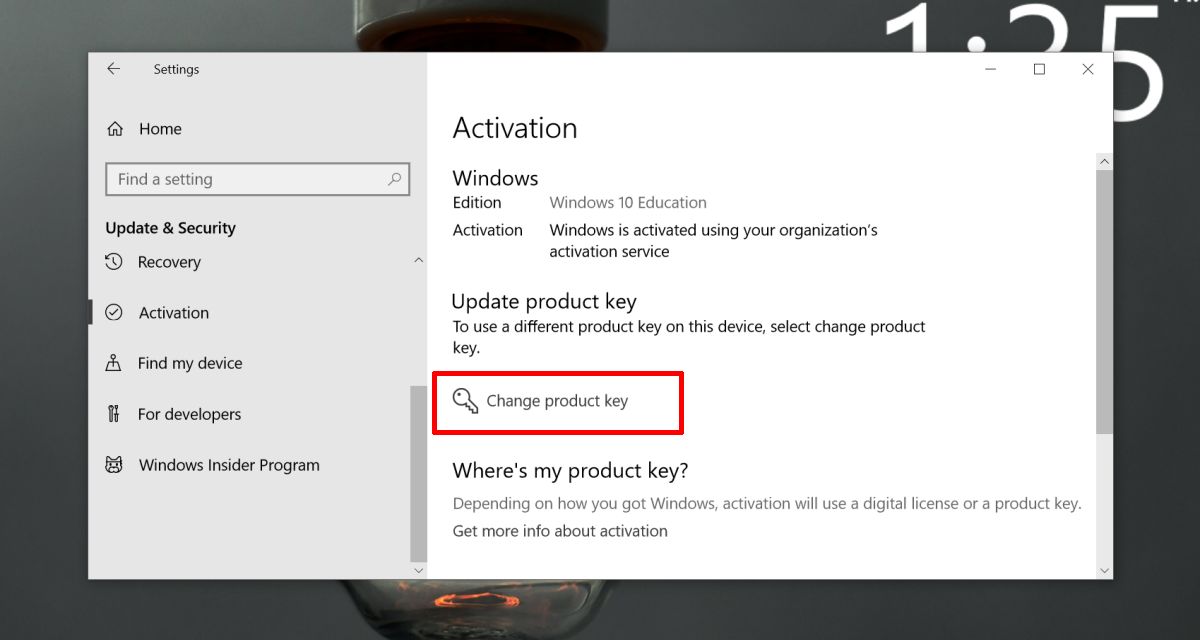













ความคิดเห็น